- قد يكون من المزعج جدًا عدم إعلامك عندما يعمل تطبيق Snapchat الخاص بك.
- لبدء حل هذه المشكلة ، تأكد من تمكين الإشعارات من هاتفك وتطبيق Snapchat.
- لا تتردد في استكشاف موقعنا الشامل خدمات الويب والسحابة أدلة لمزيد من المعلومات المفيدة.
- سناب شات يمكن أن تكون أداة مفيدة للغاية بالنسبة لك لمقابلة أشخاص جدد واستكشاف محتوى جديد.

سيحافظ هذا البرنامج على تشغيل برامج التشغيل الخاصة بك ، وبالتالي يحميك من أخطاء الكمبيوتر الشائعة وفشل الأجهزة. تحقق من جميع برامج التشغيل الخاصة بك الآن في 3 خطوات سهلة:
- تنزيل DriverFix (ملف تنزيل تم التحقق منه).
- انقر ابدأ المسح للعثور على جميع السائقين الإشكاليين.
- انقر تحديث برامج التشغيل للحصول على إصدارات جديدة وتجنب أعطال النظام.
- تم تنزيل DriverFix بواسطة 0 القراء هذا الشهر.
لقد اشتكى العديد من المستخدمين سناب شات الإشعارات لا تعمل ، ومثل كل تطبيق ، لن تواكب اتصالاتك بدون إشعارات سريعة.
يرسل Snapchat إشعارات للعديد من الإجراءات ، ليس فقط عندما تتلقى Snap أو رسالة ؛ ينبهك أيضًا عند التقاط لقطة شاشة أو حتى عندما ينشر صديق مقرب تحديثًا.
إصلاح تحدي إشعارات Snapchat ليس بالصعوبة التي يبدو عليها ، لأن الخيارات كلها موجودة في إعداداتك. في هذا الدليل ، سنتناول المشكلات المختلفة التي قد تتسبب في عدم عمل إشعارات Snapchat ، بالإضافة إلى كيفية إصلاح المشكلة.
ماذا تفعل إذا لم تكن تتلقى إشعارات Snapchat؟
1. أعد تشغيل هاتفك الذكي

قبل الخوض في خطوات استكشاف الأخطاء وإصلاحها الأكثر تعقيدًا ، نحتاج أولاً إلى استبعاد المشكلات المؤقتة باعتبارها سبب عدم عمل إشعارات Snapchat. لهذا ، يجب عليك إنهاء جميع الخدمات والعمليات والتطبيقات عن طريق إعادة تشغيل جهازك.
إذا كانت إشعارات Snapchat لا تعمل بسبب عطل بسيط في البرنامج ، فإن إعادة تشغيل الهاتف ستعمل على حل المشكلة. بعد إعادة تشغيل جهازك ، إذا كنت لا تزال لا تتلقى إشعارات Snapchat ، فتابع إلى الخطوة التالية من هذا الدليل.
خطوات استكشاف الأخطاء وإصلاحها في هذه الصفحة مخصصة لإشعارات Snapchat التي لا تعمل. إذا لم تتلق إشعارات من أي تطبيقات على جهاز Android الخاص بك.
اكتشف كيفية تمكين إشعارات هاتف Android والرسائل على جهاز كمبيوتر.
2. تفعيل دفع الإخطارات Snapchat
- إطلاق سناب شات على جهاز iOS أو Android الخاص بك.
- قم بتسجيل الدخول إلى حسابك إذا قمت بتسجيل الخروج. مقبض تسجيل الدخول، اكتب اسم المستخدم وكلمة المرور واضغط على تسجيل الدخول زر.
- بعد ذلك ، اضغط على صورة ملفك الشخصي أو أيقونة لكشف القائمة. بدون صورة ملف تعريف Bitmoji ، سيكون رمزك شبحًا أبيض على خلفية صفراء.
- في الزاوية العلوية اليمنى من شاشة الهاتف ، انقر فوق رمز الترس للدخول إلى إعدادات Snapchat.

- هنا ، في حسابي القسم ، قم بالتمرير لأسفل إلى إشعارات وحدد ذلك. بالنسبة لأجهزة Android ، يتم استدعاء الخيار إعدادات الإشعار، ويقع في متقدم قسم من صفحة الإعدادات.

- في هذه الشاشة ، ستجد مفاتيح تبديل لتمكين / تعطيل إشعارات القصص الواردة من الأصدقاء ، واقتراحات الأصدقاء ، والإشارات ، والإشعارات الأخرى.
- قم بتمكين إشعارات Snapchat التي لا تعمل من خلال النقر على زر التبديل ليتحول إلى اللون الأخضر.
- إذا كانت إشعارات Snapchat لا تعمل مع أصدقاء واشتراكات محددين ، فانقر فوق إدارة إخطارات القصة خيار لتمكين الإخطارات منها.
- اخرج من شاشة إعدادات التنبيهات بالنقر فوق عودة زر. القيام بذلك يحفظ الإعدادات الخاصة بك.
3. قم بتمكين إشعارات Snapchat على جهازك
كيفية تمكين إشعارات Snapchat على نظام iOS
- افتح ال إعدادات التطبيق من شاشتك الرئيسية.
- بعد ذلك ، حدد ملف تنبيه اختيار.
- في هذه الشاشة التالية ، ستجد قائمة بالتطبيقات المثبتة على جهاز iPhone أو iPad بترتيب أبجدي. هنا ، اضغط على ملف سناب شات أيقونة.

- من الشاشة السابقة ، ستعرف بالفعل ما إذا كانت إشعارات Snapchat متوقفة بسبب عن ستتم الإشارة إليه بجانب أيقونة Snapchat.
- بعد ذلك ، اضغط على زر التبديل بجوار السماح بالإشعارات لتمكين الإشعارات من Snapchat إذا تم تعطيل ذلك. عند تشغيل هذا المفتاح ، يتحول إلى اللون الأخضر.
- يمكنك أيضًا تعديل إعدادات الإخطار الأخرى على هذه الشاشة. يتضمن ذلك أصوات الإشعارات وشارات الأرقام وإشعارات شاشة القفل وموضع إشعارات Snapchat.
كيفية تمكين إشعارات Snapchat على Android

- افتح ملفات إعدادات برنامج.
- قم بالتمرير لأسفل الخيارات وحدد تطبيقات. سترى جميع التطبيقات المثبتة على جهاز الأندرويد الخاص بك. هذا الخيار يسمى التطبيقات على الهواتف الذكية والأجهزة اللوحية من Samsung.
- بعد ذلك ، ابحث عن ملف سناب شات app واضغط عليه.
- في منتصف الطريق تقريبًا عبر الشاشة ، ستحدد موقع ملف إشعارات زر. حدده وسيتم نقلك إلى إعدادات إشعارات Snapchat.
- بعد ذلك ، اضغط على زر التبديل بجوار السماح بالاطلاع لتمكينها. يتيح لك هذا الخيار رؤية إخطارات سريعة على اللقطات المستلمة.
- في هذه الشاشة أيضًا ، يمكنك تعديل الطريقة التي تريد بها إشعارات Snapchat. يمكنك اختيار تعامل كأولوية. يتيح هذا الخيار وصول الإشعارات حتى إذا كان جهازك في ملف لا تخل الوضع.
- قد ترغب أيضًا في تعطيل ملف احظر الجميع الخيار هنا.
لماذا لا تعمل إشعارات الأحداث؟
السبب الأكثر شيوعًا لعدم عمل إشعارات الأحداث على جهازك هو أنه تم تشغيل الإشعارات.
على الرغم من أن الخطوات المطلوبة لحل هذه المشكلة ستختلف اعتمادًا على الجهاز الذي تستخدمه ، فإليك بعض الخطوات التي يمكنك اتخاذها:
- أعد تشغيل جهازك.
- أعد تثبيت تطبيق Snapchat.
- تأكد من عدم وجود برنامج مكافحة فيروسات يمنع الوصول.
- انتقل إلى إعدادات الهاتف على هاتفك ، وتأكد من تشغيل الإشعارات للأحداث.
كيف يمكنني إعادة تشغيل إشعاراتي؟
iOS
- افتح ال إعدادات برنامج.
- مقبض إشعارات.

- ابحث عن Snapchat في القائمة وحدده.
- تبديل ملف تسمحإشعارات زر.
ذكري المظهر
- افتح تطبيق Snapchat.
- انقر فوق صورة ملف التعريف الخاص بك.
- انقر فوق الترس إعدادات تم العثور على رمز في زاوية الشاشة.

- فتح إشعارات.
- قم بتنشيط الإخطارات التي تريد تلقيها.
في الأساس ، لا توجد مشكلة عامة تم الإبلاغ عنها بشأن عدم عمل إشعارات Snapchat. لذلك ، إذا لم يرسل Snapchat إليك إشعارات ، فإن المشكلة إما من إعدادات جهازك أو من خيارات إشعارات Snapchat.
لحسن الحظ ، يمكنك الحصول على إشعاراتك وتشغيلها في دقيقتين فقط إذا اتبعت هذا الدليل بشكل صحيح.
لا تتردد في ترك التعليقات وطرح الأسئلة إذا كانت إشعارات Snapchat لا تزال لا تعمل بعد استخدام هذه الإصلاحات.
أسئلة مكررة
يحتوي التطبيق على ميزة رائعة تُعلم الطرف الآخر إذا التقطت لقطة شاشة. يحصلون على نص يقول لقد التقطت لقطة شاشة ، لكن Snapchat يُظهر أيضًا لصديقك أيقونة لقطة شاشة.
لا تظهر إشعارات Snapchat الخاصة بك لأنك قمت بتعطيلها إما من تطبيق Snapchat نفسه أو من إعدادات إشعارات iPhone الخاصة بك. اكتشف كيف يمكنك استخدام Snapchat في متصفحك المفضل.
لإصلاح Snapchat لا يعمل على BlueStacks ، ما عليك سوى استكشاف الخطوات الواردة في دليل Bluestacks Snapchat لا يعمل.
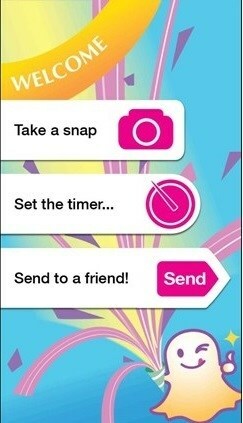
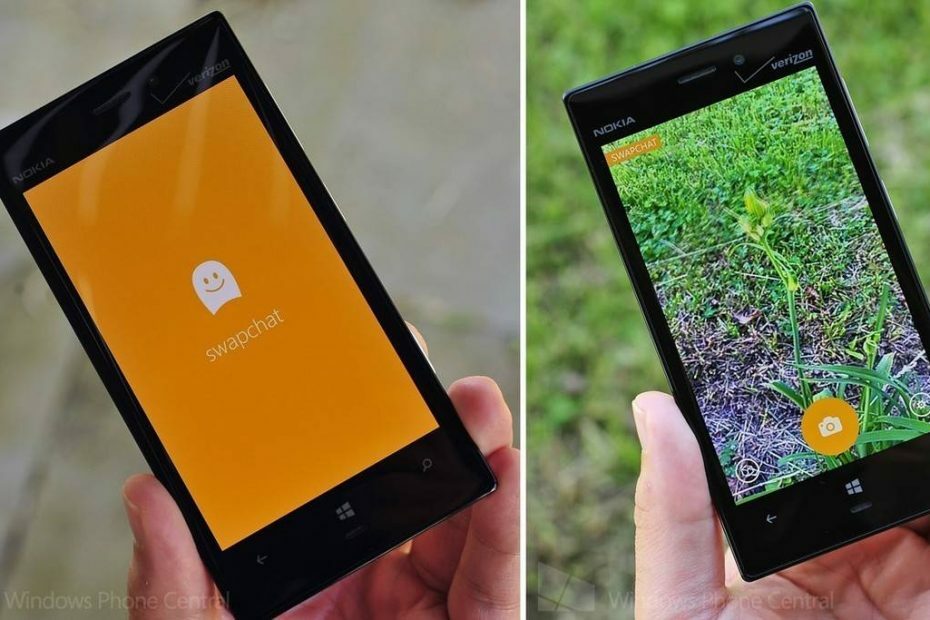
![إصلاح إشعارات Snapchat لا تعمل [iOS و Android]](/f/51a002864aec4b8ad4e31b5169c11708.jpg?width=300&height=460)